Sales Dashboard bauen | Kostenlose Excel-Vorlage für effektive Verkaufsanalysen
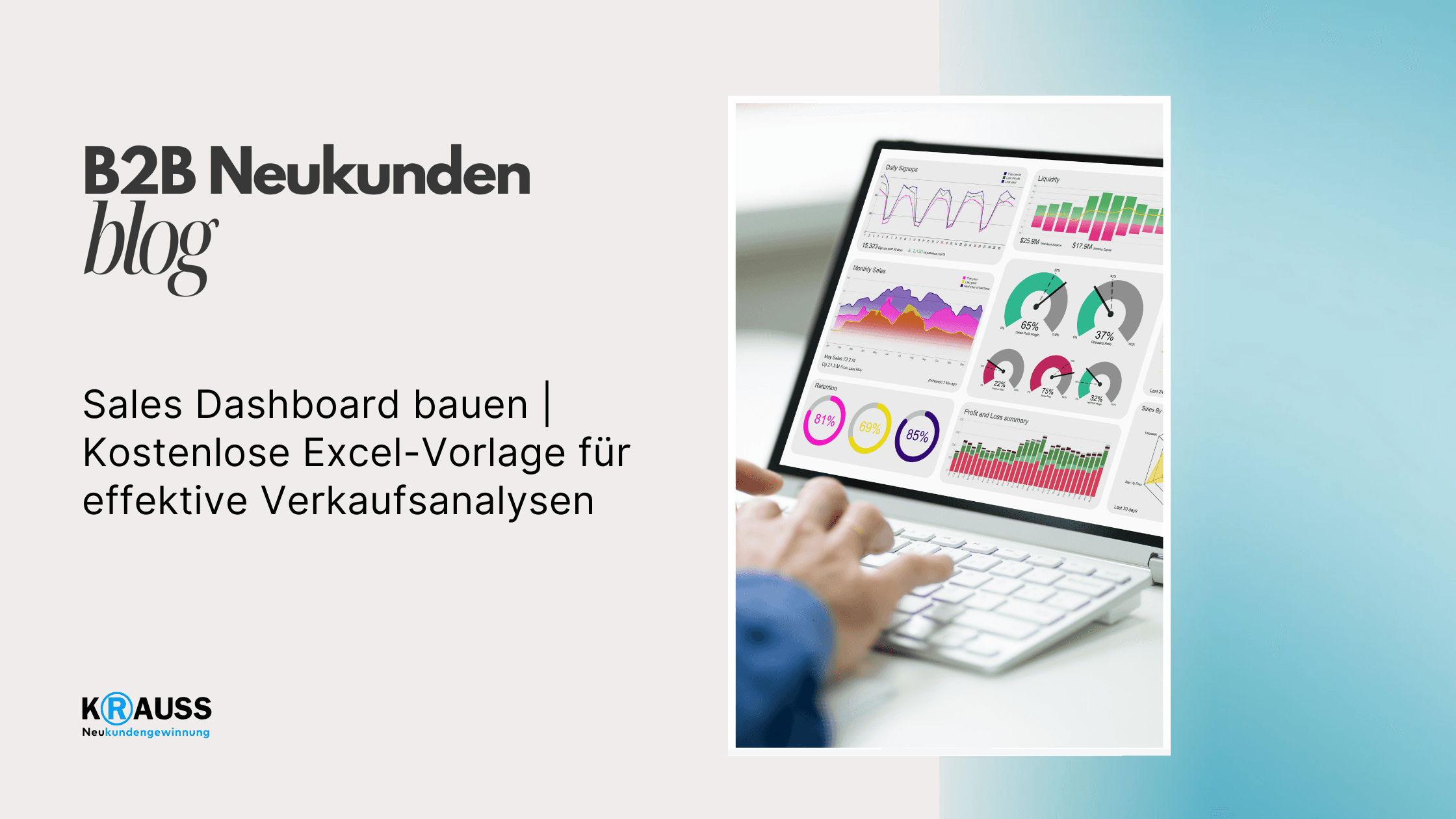
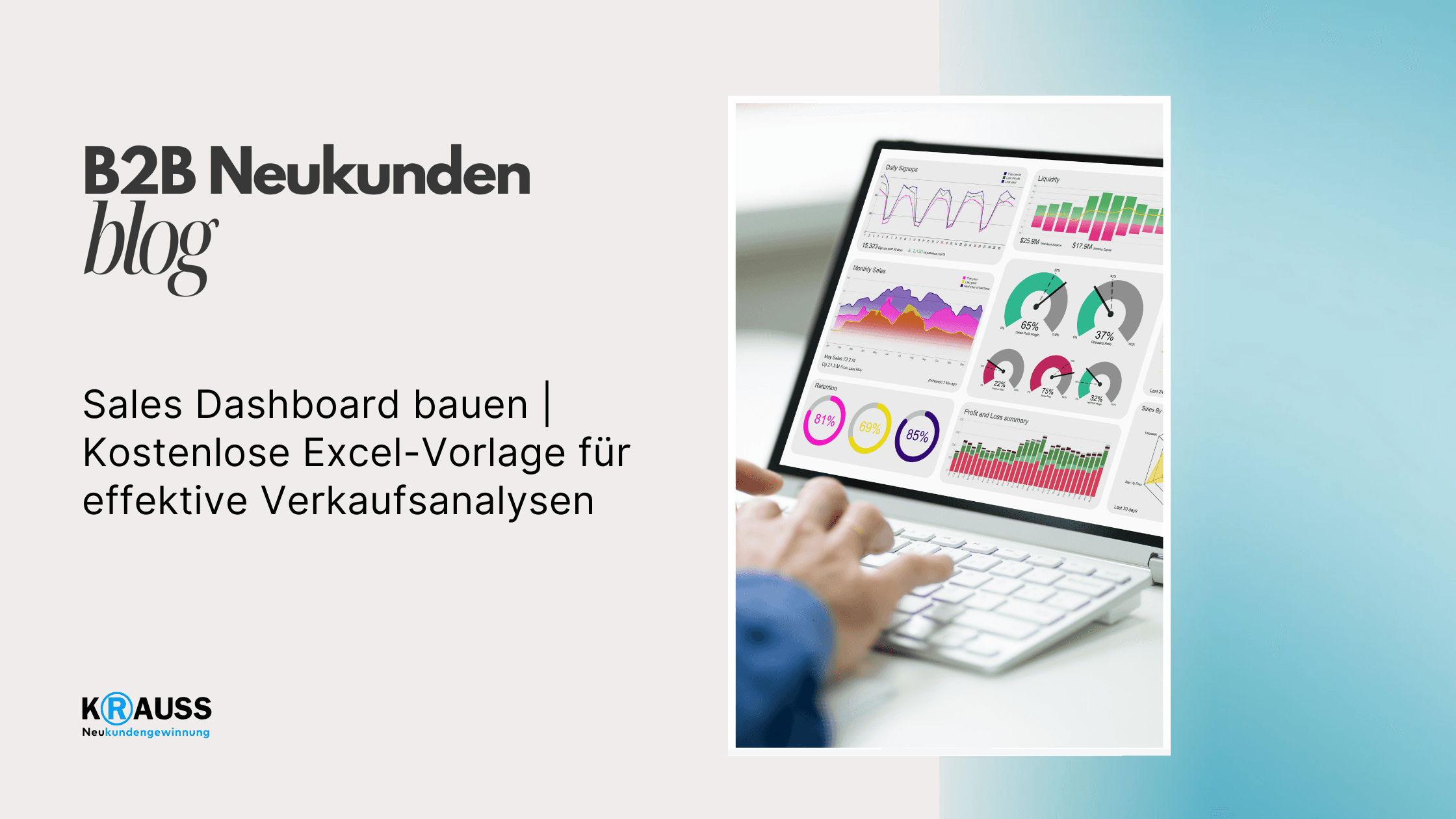
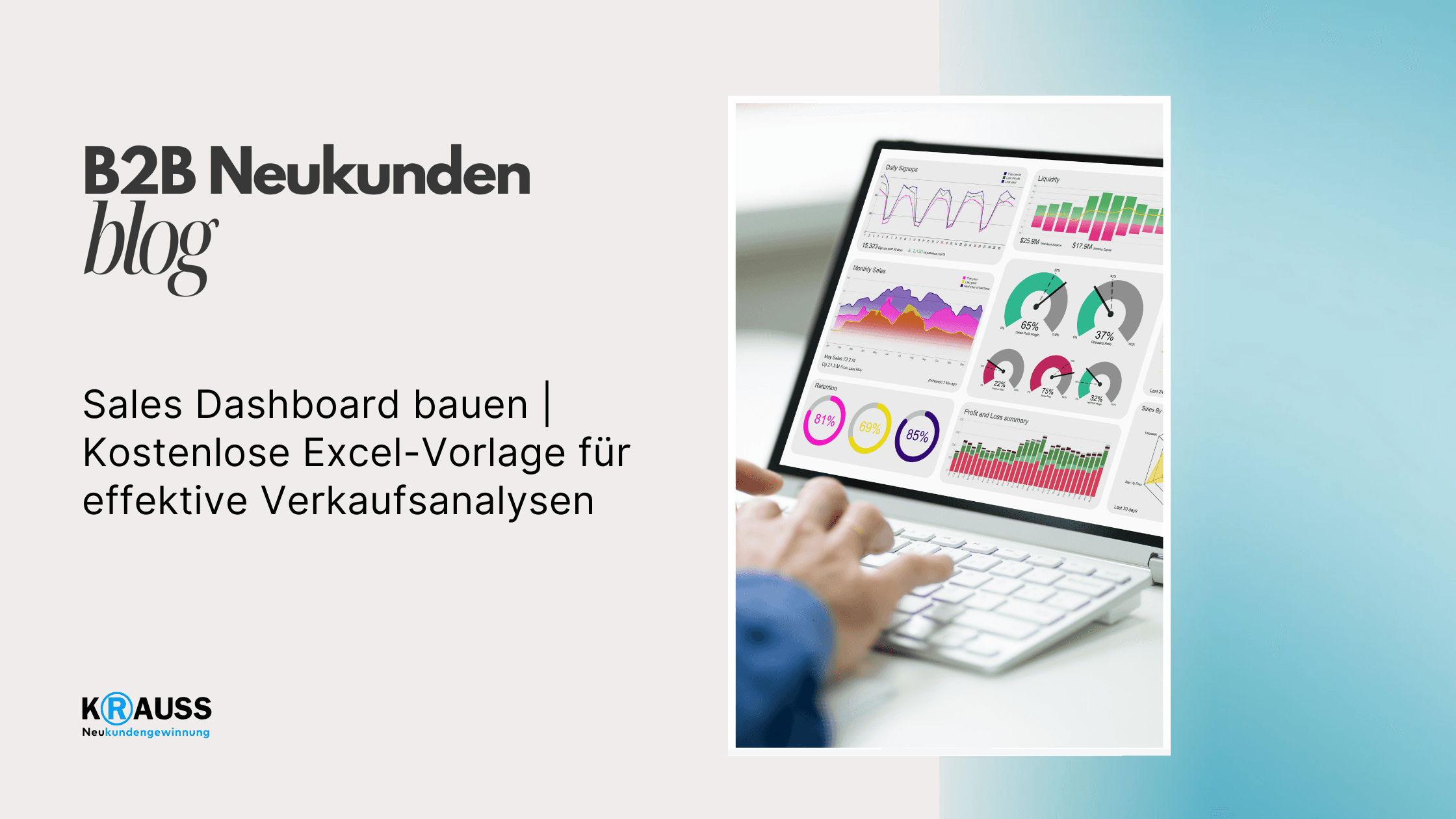

Freitag, 2. August 2024
•
5 Min. Lesezeit
•
Mit einem Sales-Dashboard in Excel behalten Sie Ihre Verkaufszahlen stets im Blick. Die Verwendung einer kostenlosen Excel-Vorlage vereinfacht den Aufbau Ihres Dashboards und ermöglicht es Ihnen, wichtige Verkaufsdaten klar und übersichtlich zu präsentieren. Dadurch können Sie fundierte Entscheidungen treffen und die Effizienz Ihres Verkaufsprozesses steigern.
Zusätzlich hilft Ihnen die Struktur eines Verkaufsdashboards, Ziele zu setzen und den Fortschritt zu messen. Durch die einfache Visualisierung von Verkaufszahlen und Trends erkennen Sie sofort, wo Optimierungspotenzial besteht. Sie profitieren nicht nur von einer besseren Übersicht, sondern auch von einer höheren Kontrolle über Ihre Verkaufsaktivitäten.
Wenn Sie bereit sind, Ihr Verkaufsmanagement auf das nächste Level zu heben, ist die Entwicklung eines effektiven Dashboards ein wichtiger Schritt. Es ist der Schlüssel, um Ihre Verkaufsleistung zu verbessern und Ihre Ziele zu erreichen.
Key Takeaways
Nutzen Sie eine kostenlose Excel-Vorlage für den Aufbau Ihres Dashboards.
Ein Sales-Dashboard verbessert die Handhabung Ihrer Verkaufsdaten.
Klare Visualisierungen helfen bei der Zielverfolgung und Analyse.
Grundlagen eines Vertriebsdashboards
Ein Vertriebsdashboard ist ein wichtiges Werkzeug, um Verkaufsdaten übersichtlich zu visualisieren. Es hilft Ihnen, den Überblick über Ihre Verkaufsziele, den Fortschritt und die Performance Ihres Teams zu behalten. Hier sind die wesentlichen Punkte, die Sie wissen sollten.
Definition und Zweck
Ein Vertriebsdashboard ist eine visuelle Anzeige von Verkaufsdaten und Kennzahlen (KPIs). Es ist so gestaltet, dass Sie wichtige Informationen auf einen Blick erfassen können.
Ziel eines Dashboards ist es, Entscheidungen zu erleichtern. Es zeigt Ihnen, wo Sie stehen und welche Maßnahmen erforderlich sind, um Ihre Ziele zu erreichen. Sie können Daten wie Verkaufszahlen, Aufträge, Umsätze und Leads verfolgen.
Mit klaren Berichten und Grafiken helfen Dashboards dabei, Trends zu erkennen. So können Sie die Strategie Ihres Teams anpassen und fokussiert auf die Zielerreichung hinarbeiten.
Vorteile der Nutzung von Dashboards
Die Nutzung eines Vertriebsdashboards hat viele Vorteile.
Echtzeit-Daten: Sie erhalten aktuelle Informationen, die Ihnen helfen, schnell Entscheidungen zu treffen.
Visualisierung: Komplexe Daten werden in einer verständlichen Form präsentiert, was Reporting erleichtert.
Fokussierung auf KPIs: Sie können spezifische Leistungskennzahlen genau im Auge behalten.
Das Dashboard ermöglicht es Ihnen, Fortschritte zu verfolgen und Probleme frühzeitig zu erkennen. Mit einer klaren Übersicht können Sie Ihre Verkaufsstrategie gezielt optimieren und Anpassungen vornehmen.
Erstellung eines Vertriebsdashboards in Excel
Beim Erstellen eines Vertriebsdashboards in Excel ist es wichtig, die richtigen Layouts, Daten und Graphen auszuwählen und das Design an Ihre Bedürfnisse anzupassen. Diese Aspekte helfen Ihnen, ein effektives und benutzerfreundliches Dashboard zu gestalten.
Auswahl des richtigen Layouts
Wählen Sie ein Layout, das Ihre wichtigsten Daten klar zeigt. Excel bietet verschiedene Design-Optionen, die Sie anpassen können. Überlegen Sie, welche Informationen für Ihre Ziele am relevantesten sind.
Die Anordnung Ihrer Elemente sollte logisch und intuitiv sein. Sie könnten z.B. wichtige KPIs (Key Performance Indicators) oben anordnen und detaillierte Daten darunter. Stellen Sie sicher, dass das Layout flexibel ist, damit es leicht angepasst werden kann, wenn sich Ihre Anforderungen ändern.
Einbeziehung von Daten und Graphen
Daten sind das Herzstück Ihres Dashboards. Fügen Sie relevante Verkaufsdaten ein, um Trends und Muster zu erkennen. Nutzen Sie Excel-Tools, um Daten aus verschiedenen Quellen zu importieren, z.B. durch Kopieren oder Verknüpfungen.
Graphen helfen, die Daten visuell darzustellen. Sie könnten Linien- oder Säulendiagramme verwenden, um Verkaufszahlen über Monate zu zeigen. Tabellen können ebenfalls nützlich sein, um detailliertere Informationen anzuzeigen. Achten Sie darauf, dass die Daten aktuell sind und regelmäßig aktualisiert werden.
Anpassen von Themes und Stilen
Die Anpassung von Themes und Stilen macht Ihr Dashboard ansprechend und übersichtlich. Excel bietet verschiedene vordefinierte Templates. Wählen Sie ein Theme, das Ihre Markenidentität widerspiegelt.
Achten Sie auf die Farbwahl: Verwenden Sie kontrastreiche Farben für bessere Lesbarkeit. Schriften sollten klar und gut lesbar sein. Sie können Symbole oder Icons hinzufügen, um die Benutzerfreundlichkeit zu erhöhen. Passen Sie das Layout ganz nach Ihren Wünschen an, um sicherzustellen, dass es Ihre Informationen effektiv kommuniziert.
Verbesserung der Dashboard-Effizienz
Um die Effizienz Ihres Sales Dashboards zu steigern, können moderne Technologien und ausgefeilte Excel-Funktionen genutzt werden. Dies hilft Ihnen, schneller fundierte Entscheidungen zu treffen und Ihre Verkaufsdaten besser zu analysieren.
Nutzung von AI zur Datenanalyse
Der Einsatz von Künstlicher Intelligenz (AI) kann Ihre Datenanalyse erheblich verbessern. AI-gestützte Software kann Muster und Trends in Ihren Verkaufsdaten erkennen, die Ihnen sonst entgehen könnten.
Einige Vorteile der AI in der Datenanalyse sind:
Schnelligkeit: AI analysiert große Datenmengen in Sekunden.
Präzision: Algorithmen können genauere Vorhersagen über zukünftige Verkaufsleistungen treffen.
Automatisierung: Routinemäßige Aufgaben werden automatisiert, sodass Sie mehr Zeit für strategische Entscheidungen haben.
Durch die Einbindung von AI in Ihre Excel-Vorlagen können Sie bessere Einblicke in Ihre Verkaufsleistung gewinnen, was Ihre Reaktionszeit auf Marktveränderungen verbessert.
Erweiterte Excel-Funktionen
Microsoft Excel bietet viele Funktionen, die die Effizienz Ihres Dashboards steigern können. Sie sollten Werkzeuge wie Pivot-Tabellen, bedingte Formatierungen und Diagramme nutzen, um Ihre Daten klar darzustellen.
Einige nützliche Funktionen sind:
Pivot-Tabellen: Damit können Sie Daten schnell umstrukturieren und analysieren.
Bedingte Formatierung: Diese Funktion hebt wichtige Zahlen hervor, so dass Sie sofort Trends erkennen können.
Diagramme: Visualisieren Sie Verkaufszahlen, um Muster und Abweichungen zu zeigen.
Indem Sie diese Funktionen gezielt einsetzen, verbessern Sie nicht nur die Lesbarkeit Ihrer Dashboard-Daten, sondern auch Ihre Entscheidungsfindung.
Zugriff und Sicherheit des Dashboards
Die Verwaltung des Zugriffs und die Sicherstellung der Datenintegrität sind entscheidend für die effektive Nutzung Ihres Excel-Dashboards. Es ist wichtig, dass Sie die richtigen Maßnahmen ergreifen, um sensible Informationen zu schützen und den Zugang nur autorisierten Benutzern zu gewähren.
Benutzerzugriff verwalten
Um den Benutzerzugriff auf Ihr Dashboard zu verwalten, verwenden Sie Microsoft Excel's integrierte Funktionen. Sie können Benutzerrollen definieren und deren Berechtigungen anpassen.
Administrator: Full Access, kann Änderungen vornehmen.
Editoren: Können Daten bearbeiten, aber keine Einstellungen ändern.
Betrachter: Haben nur Leserechte.
Um den Zugriff richtig zu steuern, nutzen Sie passwortgeschützte Arbeitsmappen. Achten Sie darauf, starke Passwörter zu wählen, um unbefugten Zugriff zu verhindern. Regelmäßige Überprüfungen der Benutzerliste helfen Ihnen, sicherzustellen, dass nur die benötigten Personen Zugriff haben.
Datenintegrität und Sicherheitsrichtlinien
Die Datenintegrität ist essenziell für ein funktionierendes Dashboard. Nutzen Sie Sicherheitsrichtlinien, um Ihre Informationen zu schützen.
Regelmäßige Backups: Sichern Sie regelmäßig Ihre Daten, um Verlust zu vermeiden.
Zugriffsprotokolle: Überwachen Sie, wer auf Ihr Dashboard zugreift und welche Änderungen vorgenommen werden.
Stellen Sie sicher, dass Ihre Excel-Vorlagen auf dem neuesten Stand sind und Sicherheitsupdates von Microsoft installiert werden. Vermeiden Sie die Verwendung öffentlicher oder unsicherer Netzwerke zur Bearbeitung sensibler Daten, um das Risiko von Datenlecks zu minimieren.
Nutzung fertiger Excel-Vorlagen
Fertige Excel-Vorlagen sind eine praktische Lösung, um schnell ein funktionales Sales Dashboard zu erstellen. Sie helfen, Zeit zu sparen und bieten einfach anpassbare Designs, die Ihre spezifischen Anforderungen erfüllen können.
Vorlagenquellen und Downloadmöglichkeiten
Es gibt zahlreiche Quellen, um kostenlose Excel-Vorlagen für Sales Dashboards zu finden. Websites wie Pipedrive und Smartsheet bieten eine Vielzahl von Vorlagen, die Sie herunterladen können.
Hier sind einige nützliche Links:
Pipedrive: Bietet Vorlagen, die Sie direkt in Excel verwenden können.
Smartsheet: Hier finden Sie Vorlagen, die mit verschiedenen Excel-Versionen kompatibel sind.
Um eine Vorlage herunterzuladen, navigieren Sie einfach zur gewünschten Webseite, wählen Sie die Vorlage aus und klicken Sie auf den Download-Button. Der Prozess ist in der Regel unkompliziert und schnell.
Anpassung und Einsatz bestehender Dashboards
Nachdem Sie eine Vorlage heruntergeladen haben, können Sie diese nach Ihren Bedürfnissen anpassen. Sie können Daten einfach kopieren und einfügen, um Ihre Informationen einzufügen.
Verändern Sie auch die Größe von Diagrammen oder Tabellen, um diese optimal in Ihrem Dashboard unterzubringen. Es ist wichtig, nicht benötigte Elemente wie Platzhalter oder unwichtige Grafiken zu entfernen, damit Ihr Dashboard klar und übersichtlich bleibt.
Mit geringem körperlichem Aufwand erstellen Sie so Ihr individuelles und funktionales Dashboard.
Häufig gestellte Fragen
Es gibt viele Aspekte, die beim Erstellen eines Verkaufs-Dashboards in Excel berücksichtigt werden sollten. Diese Fragen helfen Ihnen, wichtige Informationen zu sammeln und Ihr Dashboard effektiver zu gestalten.
Wie kann ich ein Verkaufs-Dashboard in Excel erstellen?
Um ein Verkaufs-Dashboard in Excel zu erstellen, beginnen Sie mit einer leeren Arbeitsmappe. Fügen Sie relevante Daten wie Verkaufszahlen und Kundeninformationen hinzu. Nutzen Sie Diagramme und Tabellen, um die Daten visuell darzustellen. Es kann hilfreich sein, eine Vorlage zu verwenden, um den Prozess zu erleichtern.
Welche KPIs sollten in einem Verkaufs-Dashboard enthalten sein?
In einem Verkaufs-Dashboard sind wichtige KPIs wie Umsatz, Verkaufszahlen, Conversion-Rate und durchschnittlicher Auftragswert nützlich. Diese Kennzahlen helfen Ihnen, die Leistung Ihres Vertriebsteams zu bewerten. Weitere KPIs können Kundenbindung und Anzahl der abgeschlossenen Deals sein.
Wie passe ich eine Dashboard-Vorlage in Excel an mein Unternehmen an?
Um eine Dashboard-Vorlage anzupassen, ersetzen Sie die Platzhalterdaten mit Ihren eigenen Verkaufsinformationen. Passen Sie die Diagramme und Tabelle an, um Ihre spezifischen KPIs anzuzeigen. Sie können auch Farben und Layouts ändern, um die Vorlage an das Branding Ihres Unternehmens anzupassen.
Was sind die besten Praktiken für die Visualisierung von Verkaufsdaten in Excel?
Verwenden Sie klare Diagramme wie Balken- oder Liniendiagramme, um Trends einfach darzustellen. Halten Sie das Layout übersichtlich und vermeiden Sie überflüssige Informationen. Achten Sie darauf, dass die Schriftart und Größe lesbar sind und die Farben kontrastreich genug, um die Daten hervorzuheben.
Welche kostenlosen Dashboard-Vorlagen für Excel sind für Vertriebsanalysen empfehlenswert?
Es gibt zahlreiche kostenlose Dashboard-Vorlagen online, die Sie für Vertriebsanalysen verwenden können. Vorlagen von Anbietern wie Pipedrive oder HubSpot sind speziell für Verkaufsanalysen geeignet und bieten leicht anpassbare Optionen. Diese Vorlagen sind in verschiedenen Formaten verfügbar und erleichtern den Einstieg.
Wie integriere ich automatisches Reporting in ein Excel-Verkaufs-Dashboard?
Automatisches Reporting in Excel kann durch die Nutzung von Makros oder VBA-Code realisiert werden. Sie können regelmäßige Updates für Ihre Daten einrichten, die automatisch in Ihr Dashboard fließen. So erhalten Sie stets aktuelle Informationen ohne manuelle Updates.
Mit einem Sales-Dashboard in Excel behalten Sie Ihre Verkaufszahlen stets im Blick. Die Verwendung einer kostenlosen Excel-Vorlage vereinfacht den Aufbau Ihres Dashboards und ermöglicht es Ihnen, wichtige Verkaufsdaten klar und übersichtlich zu präsentieren. Dadurch können Sie fundierte Entscheidungen treffen und die Effizienz Ihres Verkaufsprozesses steigern.
Zusätzlich hilft Ihnen die Struktur eines Verkaufsdashboards, Ziele zu setzen und den Fortschritt zu messen. Durch die einfache Visualisierung von Verkaufszahlen und Trends erkennen Sie sofort, wo Optimierungspotenzial besteht. Sie profitieren nicht nur von einer besseren Übersicht, sondern auch von einer höheren Kontrolle über Ihre Verkaufsaktivitäten.
Wenn Sie bereit sind, Ihr Verkaufsmanagement auf das nächste Level zu heben, ist die Entwicklung eines effektiven Dashboards ein wichtiger Schritt. Es ist der Schlüssel, um Ihre Verkaufsleistung zu verbessern und Ihre Ziele zu erreichen.
Key Takeaways
Nutzen Sie eine kostenlose Excel-Vorlage für den Aufbau Ihres Dashboards.
Ein Sales-Dashboard verbessert die Handhabung Ihrer Verkaufsdaten.
Klare Visualisierungen helfen bei der Zielverfolgung und Analyse.
Grundlagen eines Vertriebsdashboards
Ein Vertriebsdashboard ist ein wichtiges Werkzeug, um Verkaufsdaten übersichtlich zu visualisieren. Es hilft Ihnen, den Überblick über Ihre Verkaufsziele, den Fortschritt und die Performance Ihres Teams zu behalten. Hier sind die wesentlichen Punkte, die Sie wissen sollten.
Definition und Zweck
Ein Vertriebsdashboard ist eine visuelle Anzeige von Verkaufsdaten und Kennzahlen (KPIs). Es ist so gestaltet, dass Sie wichtige Informationen auf einen Blick erfassen können.
Ziel eines Dashboards ist es, Entscheidungen zu erleichtern. Es zeigt Ihnen, wo Sie stehen und welche Maßnahmen erforderlich sind, um Ihre Ziele zu erreichen. Sie können Daten wie Verkaufszahlen, Aufträge, Umsätze und Leads verfolgen.
Mit klaren Berichten und Grafiken helfen Dashboards dabei, Trends zu erkennen. So können Sie die Strategie Ihres Teams anpassen und fokussiert auf die Zielerreichung hinarbeiten.
Vorteile der Nutzung von Dashboards
Die Nutzung eines Vertriebsdashboards hat viele Vorteile.
Echtzeit-Daten: Sie erhalten aktuelle Informationen, die Ihnen helfen, schnell Entscheidungen zu treffen.
Visualisierung: Komplexe Daten werden in einer verständlichen Form präsentiert, was Reporting erleichtert.
Fokussierung auf KPIs: Sie können spezifische Leistungskennzahlen genau im Auge behalten.
Das Dashboard ermöglicht es Ihnen, Fortschritte zu verfolgen und Probleme frühzeitig zu erkennen. Mit einer klaren Übersicht können Sie Ihre Verkaufsstrategie gezielt optimieren und Anpassungen vornehmen.
Erstellung eines Vertriebsdashboards in Excel
Beim Erstellen eines Vertriebsdashboards in Excel ist es wichtig, die richtigen Layouts, Daten und Graphen auszuwählen und das Design an Ihre Bedürfnisse anzupassen. Diese Aspekte helfen Ihnen, ein effektives und benutzerfreundliches Dashboard zu gestalten.
Auswahl des richtigen Layouts
Wählen Sie ein Layout, das Ihre wichtigsten Daten klar zeigt. Excel bietet verschiedene Design-Optionen, die Sie anpassen können. Überlegen Sie, welche Informationen für Ihre Ziele am relevantesten sind.
Die Anordnung Ihrer Elemente sollte logisch und intuitiv sein. Sie könnten z.B. wichtige KPIs (Key Performance Indicators) oben anordnen und detaillierte Daten darunter. Stellen Sie sicher, dass das Layout flexibel ist, damit es leicht angepasst werden kann, wenn sich Ihre Anforderungen ändern.
Einbeziehung von Daten und Graphen
Daten sind das Herzstück Ihres Dashboards. Fügen Sie relevante Verkaufsdaten ein, um Trends und Muster zu erkennen. Nutzen Sie Excel-Tools, um Daten aus verschiedenen Quellen zu importieren, z.B. durch Kopieren oder Verknüpfungen.
Graphen helfen, die Daten visuell darzustellen. Sie könnten Linien- oder Säulendiagramme verwenden, um Verkaufszahlen über Monate zu zeigen. Tabellen können ebenfalls nützlich sein, um detailliertere Informationen anzuzeigen. Achten Sie darauf, dass die Daten aktuell sind und regelmäßig aktualisiert werden.
Anpassen von Themes und Stilen
Die Anpassung von Themes und Stilen macht Ihr Dashboard ansprechend und übersichtlich. Excel bietet verschiedene vordefinierte Templates. Wählen Sie ein Theme, das Ihre Markenidentität widerspiegelt.
Achten Sie auf die Farbwahl: Verwenden Sie kontrastreiche Farben für bessere Lesbarkeit. Schriften sollten klar und gut lesbar sein. Sie können Symbole oder Icons hinzufügen, um die Benutzerfreundlichkeit zu erhöhen. Passen Sie das Layout ganz nach Ihren Wünschen an, um sicherzustellen, dass es Ihre Informationen effektiv kommuniziert.
Verbesserung der Dashboard-Effizienz
Um die Effizienz Ihres Sales Dashboards zu steigern, können moderne Technologien und ausgefeilte Excel-Funktionen genutzt werden. Dies hilft Ihnen, schneller fundierte Entscheidungen zu treffen und Ihre Verkaufsdaten besser zu analysieren.
Nutzung von AI zur Datenanalyse
Der Einsatz von Künstlicher Intelligenz (AI) kann Ihre Datenanalyse erheblich verbessern. AI-gestützte Software kann Muster und Trends in Ihren Verkaufsdaten erkennen, die Ihnen sonst entgehen könnten.
Einige Vorteile der AI in der Datenanalyse sind:
Schnelligkeit: AI analysiert große Datenmengen in Sekunden.
Präzision: Algorithmen können genauere Vorhersagen über zukünftige Verkaufsleistungen treffen.
Automatisierung: Routinemäßige Aufgaben werden automatisiert, sodass Sie mehr Zeit für strategische Entscheidungen haben.
Durch die Einbindung von AI in Ihre Excel-Vorlagen können Sie bessere Einblicke in Ihre Verkaufsleistung gewinnen, was Ihre Reaktionszeit auf Marktveränderungen verbessert.
Erweiterte Excel-Funktionen
Microsoft Excel bietet viele Funktionen, die die Effizienz Ihres Dashboards steigern können. Sie sollten Werkzeuge wie Pivot-Tabellen, bedingte Formatierungen und Diagramme nutzen, um Ihre Daten klar darzustellen.
Einige nützliche Funktionen sind:
Pivot-Tabellen: Damit können Sie Daten schnell umstrukturieren und analysieren.
Bedingte Formatierung: Diese Funktion hebt wichtige Zahlen hervor, so dass Sie sofort Trends erkennen können.
Diagramme: Visualisieren Sie Verkaufszahlen, um Muster und Abweichungen zu zeigen.
Indem Sie diese Funktionen gezielt einsetzen, verbessern Sie nicht nur die Lesbarkeit Ihrer Dashboard-Daten, sondern auch Ihre Entscheidungsfindung.
Zugriff und Sicherheit des Dashboards
Die Verwaltung des Zugriffs und die Sicherstellung der Datenintegrität sind entscheidend für die effektive Nutzung Ihres Excel-Dashboards. Es ist wichtig, dass Sie die richtigen Maßnahmen ergreifen, um sensible Informationen zu schützen und den Zugang nur autorisierten Benutzern zu gewähren.
Benutzerzugriff verwalten
Um den Benutzerzugriff auf Ihr Dashboard zu verwalten, verwenden Sie Microsoft Excel's integrierte Funktionen. Sie können Benutzerrollen definieren und deren Berechtigungen anpassen.
Administrator: Full Access, kann Änderungen vornehmen.
Editoren: Können Daten bearbeiten, aber keine Einstellungen ändern.
Betrachter: Haben nur Leserechte.
Um den Zugriff richtig zu steuern, nutzen Sie passwortgeschützte Arbeitsmappen. Achten Sie darauf, starke Passwörter zu wählen, um unbefugten Zugriff zu verhindern. Regelmäßige Überprüfungen der Benutzerliste helfen Ihnen, sicherzustellen, dass nur die benötigten Personen Zugriff haben.
Datenintegrität und Sicherheitsrichtlinien
Die Datenintegrität ist essenziell für ein funktionierendes Dashboard. Nutzen Sie Sicherheitsrichtlinien, um Ihre Informationen zu schützen.
Regelmäßige Backups: Sichern Sie regelmäßig Ihre Daten, um Verlust zu vermeiden.
Zugriffsprotokolle: Überwachen Sie, wer auf Ihr Dashboard zugreift und welche Änderungen vorgenommen werden.
Stellen Sie sicher, dass Ihre Excel-Vorlagen auf dem neuesten Stand sind und Sicherheitsupdates von Microsoft installiert werden. Vermeiden Sie die Verwendung öffentlicher oder unsicherer Netzwerke zur Bearbeitung sensibler Daten, um das Risiko von Datenlecks zu minimieren.
Nutzung fertiger Excel-Vorlagen
Fertige Excel-Vorlagen sind eine praktische Lösung, um schnell ein funktionales Sales Dashboard zu erstellen. Sie helfen, Zeit zu sparen und bieten einfach anpassbare Designs, die Ihre spezifischen Anforderungen erfüllen können.
Vorlagenquellen und Downloadmöglichkeiten
Es gibt zahlreiche Quellen, um kostenlose Excel-Vorlagen für Sales Dashboards zu finden. Websites wie Pipedrive und Smartsheet bieten eine Vielzahl von Vorlagen, die Sie herunterladen können.
Hier sind einige nützliche Links:
Pipedrive: Bietet Vorlagen, die Sie direkt in Excel verwenden können.
Smartsheet: Hier finden Sie Vorlagen, die mit verschiedenen Excel-Versionen kompatibel sind.
Um eine Vorlage herunterzuladen, navigieren Sie einfach zur gewünschten Webseite, wählen Sie die Vorlage aus und klicken Sie auf den Download-Button. Der Prozess ist in der Regel unkompliziert und schnell.
Anpassung und Einsatz bestehender Dashboards
Nachdem Sie eine Vorlage heruntergeladen haben, können Sie diese nach Ihren Bedürfnissen anpassen. Sie können Daten einfach kopieren und einfügen, um Ihre Informationen einzufügen.
Verändern Sie auch die Größe von Diagrammen oder Tabellen, um diese optimal in Ihrem Dashboard unterzubringen. Es ist wichtig, nicht benötigte Elemente wie Platzhalter oder unwichtige Grafiken zu entfernen, damit Ihr Dashboard klar und übersichtlich bleibt.
Mit geringem körperlichem Aufwand erstellen Sie so Ihr individuelles und funktionales Dashboard.
Häufig gestellte Fragen
Es gibt viele Aspekte, die beim Erstellen eines Verkaufs-Dashboards in Excel berücksichtigt werden sollten. Diese Fragen helfen Ihnen, wichtige Informationen zu sammeln und Ihr Dashboard effektiver zu gestalten.
Wie kann ich ein Verkaufs-Dashboard in Excel erstellen?
Um ein Verkaufs-Dashboard in Excel zu erstellen, beginnen Sie mit einer leeren Arbeitsmappe. Fügen Sie relevante Daten wie Verkaufszahlen und Kundeninformationen hinzu. Nutzen Sie Diagramme und Tabellen, um die Daten visuell darzustellen. Es kann hilfreich sein, eine Vorlage zu verwenden, um den Prozess zu erleichtern.
Welche KPIs sollten in einem Verkaufs-Dashboard enthalten sein?
In einem Verkaufs-Dashboard sind wichtige KPIs wie Umsatz, Verkaufszahlen, Conversion-Rate und durchschnittlicher Auftragswert nützlich. Diese Kennzahlen helfen Ihnen, die Leistung Ihres Vertriebsteams zu bewerten. Weitere KPIs können Kundenbindung und Anzahl der abgeschlossenen Deals sein.
Wie passe ich eine Dashboard-Vorlage in Excel an mein Unternehmen an?
Um eine Dashboard-Vorlage anzupassen, ersetzen Sie die Platzhalterdaten mit Ihren eigenen Verkaufsinformationen. Passen Sie die Diagramme und Tabelle an, um Ihre spezifischen KPIs anzuzeigen. Sie können auch Farben und Layouts ändern, um die Vorlage an das Branding Ihres Unternehmens anzupassen.
Was sind die besten Praktiken für die Visualisierung von Verkaufsdaten in Excel?
Verwenden Sie klare Diagramme wie Balken- oder Liniendiagramme, um Trends einfach darzustellen. Halten Sie das Layout übersichtlich und vermeiden Sie überflüssige Informationen. Achten Sie darauf, dass die Schriftart und Größe lesbar sind und die Farben kontrastreich genug, um die Daten hervorzuheben.
Welche kostenlosen Dashboard-Vorlagen für Excel sind für Vertriebsanalysen empfehlenswert?
Es gibt zahlreiche kostenlose Dashboard-Vorlagen online, die Sie für Vertriebsanalysen verwenden können. Vorlagen von Anbietern wie Pipedrive oder HubSpot sind speziell für Verkaufsanalysen geeignet und bieten leicht anpassbare Optionen. Diese Vorlagen sind in verschiedenen Formaten verfügbar und erleichtern den Einstieg.
Wie integriere ich automatisches Reporting in ein Excel-Verkaufs-Dashboard?
Automatisches Reporting in Excel kann durch die Nutzung von Makros oder VBA-Code realisiert werden. Sie können regelmäßige Updates für Ihre Daten einrichten, die automatisch in Ihr Dashboard fließen. So erhalten Sie stets aktuelle Informationen ohne manuelle Updates.
Mit einem Sales-Dashboard in Excel behalten Sie Ihre Verkaufszahlen stets im Blick. Die Verwendung einer kostenlosen Excel-Vorlage vereinfacht den Aufbau Ihres Dashboards und ermöglicht es Ihnen, wichtige Verkaufsdaten klar und übersichtlich zu präsentieren. Dadurch können Sie fundierte Entscheidungen treffen und die Effizienz Ihres Verkaufsprozesses steigern.
Zusätzlich hilft Ihnen die Struktur eines Verkaufsdashboards, Ziele zu setzen und den Fortschritt zu messen. Durch die einfache Visualisierung von Verkaufszahlen und Trends erkennen Sie sofort, wo Optimierungspotenzial besteht. Sie profitieren nicht nur von einer besseren Übersicht, sondern auch von einer höheren Kontrolle über Ihre Verkaufsaktivitäten.
Wenn Sie bereit sind, Ihr Verkaufsmanagement auf das nächste Level zu heben, ist die Entwicklung eines effektiven Dashboards ein wichtiger Schritt. Es ist der Schlüssel, um Ihre Verkaufsleistung zu verbessern und Ihre Ziele zu erreichen.
Key Takeaways
Nutzen Sie eine kostenlose Excel-Vorlage für den Aufbau Ihres Dashboards.
Ein Sales-Dashboard verbessert die Handhabung Ihrer Verkaufsdaten.
Klare Visualisierungen helfen bei der Zielverfolgung und Analyse.
Grundlagen eines Vertriebsdashboards
Ein Vertriebsdashboard ist ein wichtiges Werkzeug, um Verkaufsdaten übersichtlich zu visualisieren. Es hilft Ihnen, den Überblick über Ihre Verkaufsziele, den Fortschritt und die Performance Ihres Teams zu behalten. Hier sind die wesentlichen Punkte, die Sie wissen sollten.
Definition und Zweck
Ein Vertriebsdashboard ist eine visuelle Anzeige von Verkaufsdaten und Kennzahlen (KPIs). Es ist so gestaltet, dass Sie wichtige Informationen auf einen Blick erfassen können.
Ziel eines Dashboards ist es, Entscheidungen zu erleichtern. Es zeigt Ihnen, wo Sie stehen und welche Maßnahmen erforderlich sind, um Ihre Ziele zu erreichen. Sie können Daten wie Verkaufszahlen, Aufträge, Umsätze und Leads verfolgen.
Mit klaren Berichten und Grafiken helfen Dashboards dabei, Trends zu erkennen. So können Sie die Strategie Ihres Teams anpassen und fokussiert auf die Zielerreichung hinarbeiten.
Vorteile der Nutzung von Dashboards
Die Nutzung eines Vertriebsdashboards hat viele Vorteile.
Echtzeit-Daten: Sie erhalten aktuelle Informationen, die Ihnen helfen, schnell Entscheidungen zu treffen.
Visualisierung: Komplexe Daten werden in einer verständlichen Form präsentiert, was Reporting erleichtert.
Fokussierung auf KPIs: Sie können spezifische Leistungskennzahlen genau im Auge behalten.
Das Dashboard ermöglicht es Ihnen, Fortschritte zu verfolgen und Probleme frühzeitig zu erkennen. Mit einer klaren Übersicht können Sie Ihre Verkaufsstrategie gezielt optimieren und Anpassungen vornehmen.
Erstellung eines Vertriebsdashboards in Excel
Beim Erstellen eines Vertriebsdashboards in Excel ist es wichtig, die richtigen Layouts, Daten und Graphen auszuwählen und das Design an Ihre Bedürfnisse anzupassen. Diese Aspekte helfen Ihnen, ein effektives und benutzerfreundliches Dashboard zu gestalten.
Auswahl des richtigen Layouts
Wählen Sie ein Layout, das Ihre wichtigsten Daten klar zeigt. Excel bietet verschiedene Design-Optionen, die Sie anpassen können. Überlegen Sie, welche Informationen für Ihre Ziele am relevantesten sind.
Die Anordnung Ihrer Elemente sollte logisch und intuitiv sein. Sie könnten z.B. wichtige KPIs (Key Performance Indicators) oben anordnen und detaillierte Daten darunter. Stellen Sie sicher, dass das Layout flexibel ist, damit es leicht angepasst werden kann, wenn sich Ihre Anforderungen ändern.
Einbeziehung von Daten und Graphen
Daten sind das Herzstück Ihres Dashboards. Fügen Sie relevante Verkaufsdaten ein, um Trends und Muster zu erkennen. Nutzen Sie Excel-Tools, um Daten aus verschiedenen Quellen zu importieren, z.B. durch Kopieren oder Verknüpfungen.
Graphen helfen, die Daten visuell darzustellen. Sie könnten Linien- oder Säulendiagramme verwenden, um Verkaufszahlen über Monate zu zeigen. Tabellen können ebenfalls nützlich sein, um detailliertere Informationen anzuzeigen. Achten Sie darauf, dass die Daten aktuell sind und regelmäßig aktualisiert werden.
Anpassen von Themes und Stilen
Die Anpassung von Themes und Stilen macht Ihr Dashboard ansprechend und übersichtlich. Excel bietet verschiedene vordefinierte Templates. Wählen Sie ein Theme, das Ihre Markenidentität widerspiegelt.
Achten Sie auf die Farbwahl: Verwenden Sie kontrastreiche Farben für bessere Lesbarkeit. Schriften sollten klar und gut lesbar sein. Sie können Symbole oder Icons hinzufügen, um die Benutzerfreundlichkeit zu erhöhen. Passen Sie das Layout ganz nach Ihren Wünschen an, um sicherzustellen, dass es Ihre Informationen effektiv kommuniziert.
Verbesserung der Dashboard-Effizienz
Um die Effizienz Ihres Sales Dashboards zu steigern, können moderne Technologien und ausgefeilte Excel-Funktionen genutzt werden. Dies hilft Ihnen, schneller fundierte Entscheidungen zu treffen und Ihre Verkaufsdaten besser zu analysieren.
Nutzung von AI zur Datenanalyse
Der Einsatz von Künstlicher Intelligenz (AI) kann Ihre Datenanalyse erheblich verbessern. AI-gestützte Software kann Muster und Trends in Ihren Verkaufsdaten erkennen, die Ihnen sonst entgehen könnten.
Einige Vorteile der AI in der Datenanalyse sind:
Schnelligkeit: AI analysiert große Datenmengen in Sekunden.
Präzision: Algorithmen können genauere Vorhersagen über zukünftige Verkaufsleistungen treffen.
Automatisierung: Routinemäßige Aufgaben werden automatisiert, sodass Sie mehr Zeit für strategische Entscheidungen haben.
Durch die Einbindung von AI in Ihre Excel-Vorlagen können Sie bessere Einblicke in Ihre Verkaufsleistung gewinnen, was Ihre Reaktionszeit auf Marktveränderungen verbessert.
Erweiterte Excel-Funktionen
Microsoft Excel bietet viele Funktionen, die die Effizienz Ihres Dashboards steigern können. Sie sollten Werkzeuge wie Pivot-Tabellen, bedingte Formatierungen und Diagramme nutzen, um Ihre Daten klar darzustellen.
Einige nützliche Funktionen sind:
Pivot-Tabellen: Damit können Sie Daten schnell umstrukturieren und analysieren.
Bedingte Formatierung: Diese Funktion hebt wichtige Zahlen hervor, so dass Sie sofort Trends erkennen können.
Diagramme: Visualisieren Sie Verkaufszahlen, um Muster und Abweichungen zu zeigen.
Indem Sie diese Funktionen gezielt einsetzen, verbessern Sie nicht nur die Lesbarkeit Ihrer Dashboard-Daten, sondern auch Ihre Entscheidungsfindung.
Zugriff und Sicherheit des Dashboards
Die Verwaltung des Zugriffs und die Sicherstellung der Datenintegrität sind entscheidend für die effektive Nutzung Ihres Excel-Dashboards. Es ist wichtig, dass Sie die richtigen Maßnahmen ergreifen, um sensible Informationen zu schützen und den Zugang nur autorisierten Benutzern zu gewähren.
Benutzerzugriff verwalten
Um den Benutzerzugriff auf Ihr Dashboard zu verwalten, verwenden Sie Microsoft Excel's integrierte Funktionen. Sie können Benutzerrollen definieren und deren Berechtigungen anpassen.
Administrator: Full Access, kann Änderungen vornehmen.
Editoren: Können Daten bearbeiten, aber keine Einstellungen ändern.
Betrachter: Haben nur Leserechte.
Um den Zugriff richtig zu steuern, nutzen Sie passwortgeschützte Arbeitsmappen. Achten Sie darauf, starke Passwörter zu wählen, um unbefugten Zugriff zu verhindern. Regelmäßige Überprüfungen der Benutzerliste helfen Ihnen, sicherzustellen, dass nur die benötigten Personen Zugriff haben.
Datenintegrität und Sicherheitsrichtlinien
Die Datenintegrität ist essenziell für ein funktionierendes Dashboard. Nutzen Sie Sicherheitsrichtlinien, um Ihre Informationen zu schützen.
Regelmäßige Backups: Sichern Sie regelmäßig Ihre Daten, um Verlust zu vermeiden.
Zugriffsprotokolle: Überwachen Sie, wer auf Ihr Dashboard zugreift und welche Änderungen vorgenommen werden.
Stellen Sie sicher, dass Ihre Excel-Vorlagen auf dem neuesten Stand sind und Sicherheitsupdates von Microsoft installiert werden. Vermeiden Sie die Verwendung öffentlicher oder unsicherer Netzwerke zur Bearbeitung sensibler Daten, um das Risiko von Datenlecks zu minimieren.
Nutzung fertiger Excel-Vorlagen
Fertige Excel-Vorlagen sind eine praktische Lösung, um schnell ein funktionales Sales Dashboard zu erstellen. Sie helfen, Zeit zu sparen und bieten einfach anpassbare Designs, die Ihre spezifischen Anforderungen erfüllen können.
Vorlagenquellen und Downloadmöglichkeiten
Es gibt zahlreiche Quellen, um kostenlose Excel-Vorlagen für Sales Dashboards zu finden. Websites wie Pipedrive und Smartsheet bieten eine Vielzahl von Vorlagen, die Sie herunterladen können.
Hier sind einige nützliche Links:
Pipedrive: Bietet Vorlagen, die Sie direkt in Excel verwenden können.
Smartsheet: Hier finden Sie Vorlagen, die mit verschiedenen Excel-Versionen kompatibel sind.
Um eine Vorlage herunterzuladen, navigieren Sie einfach zur gewünschten Webseite, wählen Sie die Vorlage aus und klicken Sie auf den Download-Button. Der Prozess ist in der Regel unkompliziert und schnell.
Anpassung und Einsatz bestehender Dashboards
Nachdem Sie eine Vorlage heruntergeladen haben, können Sie diese nach Ihren Bedürfnissen anpassen. Sie können Daten einfach kopieren und einfügen, um Ihre Informationen einzufügen.
Verändern Sie auch die Größe von Diagrammen oder Tabellen, um diese optimal in Ihrem Dashboard unterzubringen. Es ist wichtig, nicht benötigte Elemente wie Platzhalter oder unwichtige Grafiken zu entfernen, damit Ihr Dashboard klar und übersichtlich bleibt.
Mit geringem körperlichem Aufwand erstellen Sie so Ihr individuelles und funktionales Dashboard.
Häufig gestellte Fragen
Es gibt viele Aspekte, die beim Erstellen eines Verkaufs-Dashboards in Excel berücksichtigt werden sollten. Diese Fragen helfen Ihnen, wichtige Informationen zu sammeln und Ihr Dashboard effektiver zu gestalten.
Wie kann ich ein Verkaufs-Dashboard in Excel erstellen?
Um ein Verkaufs-Dashboard in Excel zu erstellen, beginnen Sie mit einer leeren Arbeitsmappe. Fügen Sie relevante Daten wie Verkaufszahlen und Kundeninformationen hinzu. Nutzen Sie Diagramme und Tabellen, um die Daten visuell darzustellen. Es kann hilfreich sein, eine Vorlage zu verwenden, um den Prozess zu erleichtern.
Welche KPIs sollten in einem Verkaufs-Dashboard enthalten sein?
In einem Verkaufs-Dashboard sind wichtige KPIs wie Umsatz, Verkaufszahlen, Conversion-Rate und durchschnittlicher Auftragswert nützlich. Diese Kennzahlen helfen Ihnen, die Leistung Ihres Vertriebsteams zu bewerten. Weitere KPIs können Kundenbindung und Anzahl der abgeschlossenen Deals sein.
Wie passe ich eine Dashboard-Vorlage in Excel an mein Unternehmen an?
Um eine Dashboard-Vorlage anzupassen, ersetzen Sie die Platzhalterdaten mit Ihren eigenen Verkaufsinformationen. Passen Sie die Diagramme und Tabelle an, um Ihre spezifischen KPIs anzuzeigen. Sie können auch Farben und Layouts ändern, um die Vorlage an das Branding Ihres Unternehmens anzupassen.
Was sind die besten Praktiken für die Visualisierung von Verkaufsdaten in Excel?
Verwenden Sie klare Diagramme wie Balken- oder Liniendiagramme, um Trends einfach darzustellen. Halten Sie das Layout übersichtlich und vermeiden Sie überflüssige Informationen. Achten Sie darauf, dass die Schriftart und Größe lesbar sind und die Farben kontrastreich genug, um die Daten hervorzuheben.
Welche kostenlosen Dashboard-Vorlagen für Excel sind für Vertriebsanalysen empfehlenswert?
Es gibt zahlreiche kostenlose Dashboard-Vorlagen online, die Sie für Vertriebsanalysen verwenden können. Vorlagen von Anbietern wie Pipedrive oder HubSpot sind speziell für Verkaufsanalysen geeignet und bieten leicht anpassbare Optionen. Diese Vorlagen sind in verschiedenen Formaten verfügbar und erleichtern den Einstieg.
Wie integriere ich automatisches Reporting in ein Excel-Verkaufs-Dashboard?
Automatisches Reporting in Excel kann durch die Nutzung von Makros oder VBA-Code realisiert werden. Sie können regelmäßige Updates für Ihre Daten einrichten, die automatisch in Ihr Dashboard fließen. So erhalten Sie stets aktuelle Informationen ohne manuelle Updates.

am Freitag, 2. August 2024
